文章詳情頁
Win10如何自定義分辨率?Win10自定義分辨率的方法
瀏覽:130日期:2022-06-16 16:54:40
我們使用Win10系統的電腦經常會根據需要進行更改屏幕的刷新率,但是系統自帶的分辨率選項無法滿足自己的需求,那么Win10要如何自定義分辨率呢?下面就和小編一起來看看操作方法吧。

Win10自定義分辨率的方法
1、在右下角的搜索中輸入控制面板并且點擊打開。
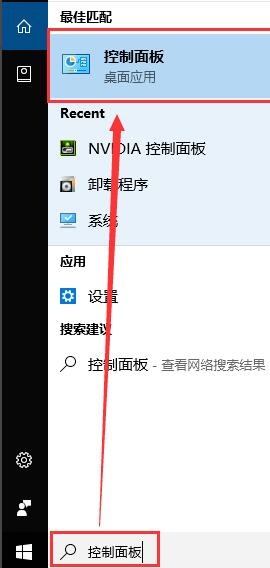
2、在打開的控制面板中找到外觀和個性化并且打開。
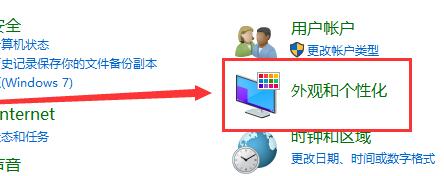
3、從打開的外觀和個性化界面中點擊NVIDIA控制面板打開。
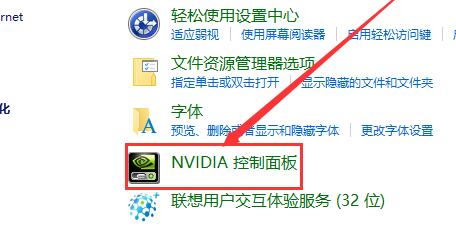
4、在NVIDIA控制面板中找到更改分辨率并點擊。
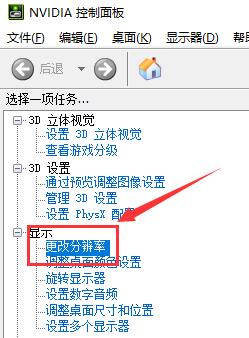
5、在更改分辨率界面中選擇自定義并打開。
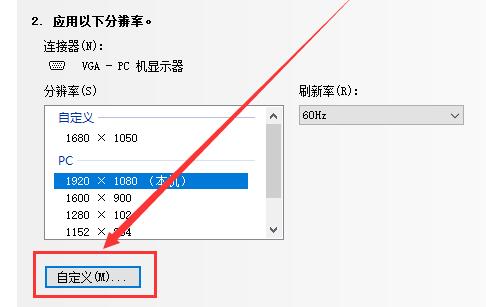
6、找到創建自定義分辨率選項并且點擊。
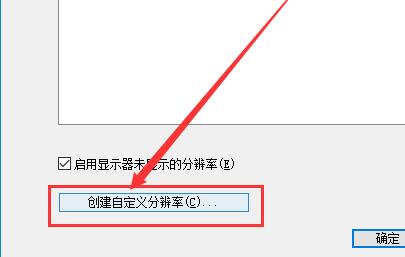
7、在這個界面中用戶們就可以按照需要來進行自定義分辨率設置!設置完成后點擊測試。
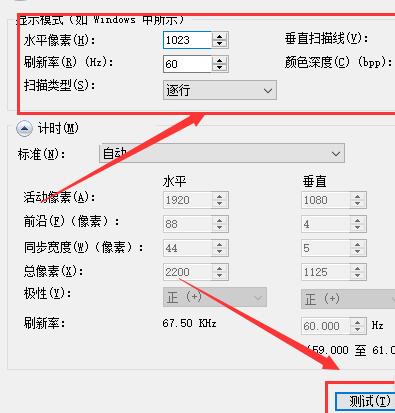
8、完成設置后就可以在自定義中看到了自己設置的分辨率了。
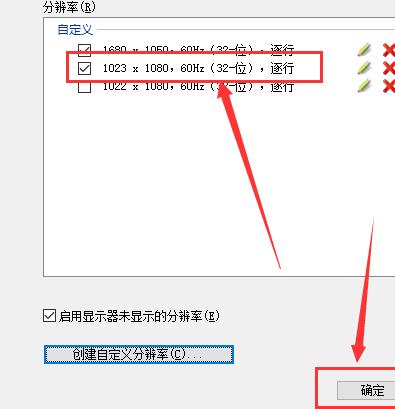
9、完成以上全部設置就可以在分辨率更改選擇中看到自己自定義的分辨率了,點擊應用自定義就會被保存。
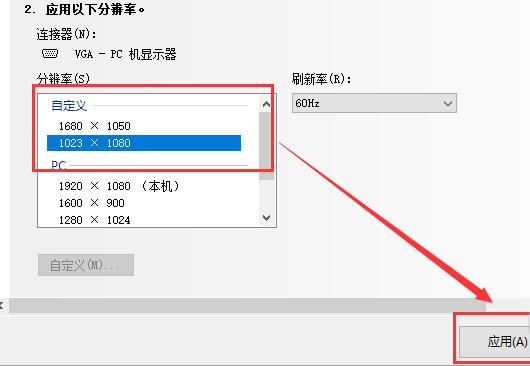
10、在次進行分辨率設置時就可以選擇自己的自定義分辨率了。
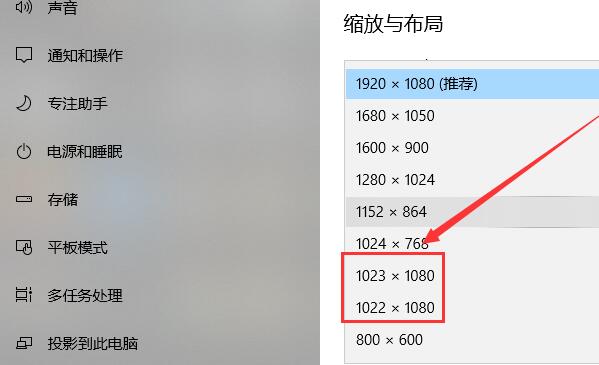
相關文章:
1. CentOS安裝銳速serverspeeder教程2. CentOS7上如何安裝Kafka?CentOS7上安裝Kafka教程3. Centos 7安裝Rclone如何用命令同步國外網盤文件?4. 如何在Win10系統使用Python3連接Hive5. Win10網絡連接配置異常怎么辦?Win10網絡連接配置異常的解決方法6. Win10備份錯誤代碼0x800700e1怎么解決?7. Win10電腦如何快速幫助提供協助或接收遠程支持?8. Win10系統怎么調回正常桌面?Win10系統調回正常桌面方法步驟9. 微軟 Win11 首個 Canary 預覽版 25314 推送 附更新內容和升級方法10. Win10系統更新失敗怎么辦?Win10系統更新失敗解決方法
排行榜

 網公網安備
網公網安備